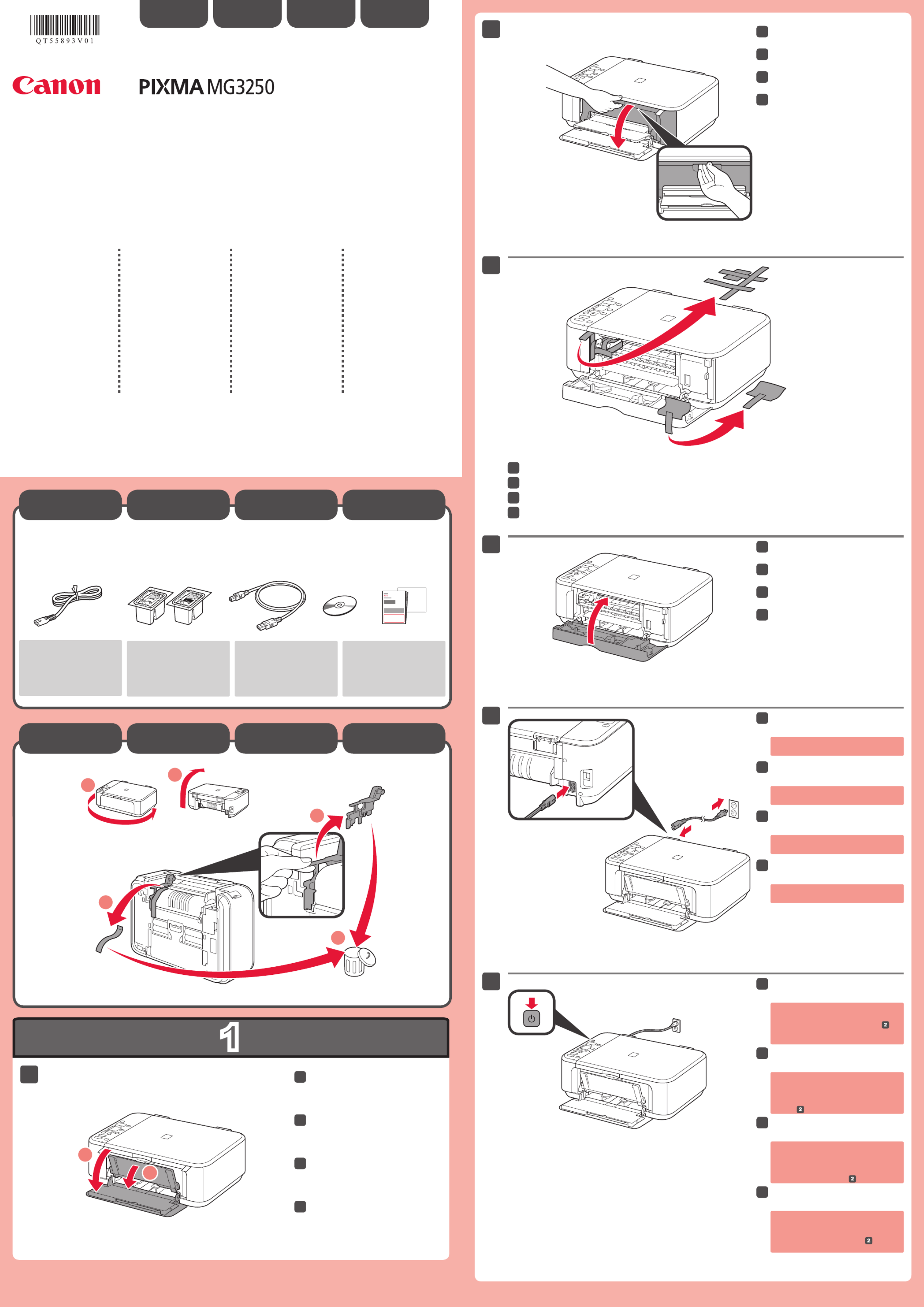Canon PIXMA MG3240 Manual
| Mærke: | Canon |
| Kategori: | Printer |
| Model: | PIXMA MG3240 |
Har du brug for hjælp?
Hvis du har brug for hjælp til Canon PIXMA MG3240 stil et spørgsmål nedenfor, og andre brugere vil svare dig
Printer Canon Manualer

15 December 2025
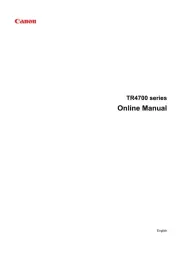
11 November 2025
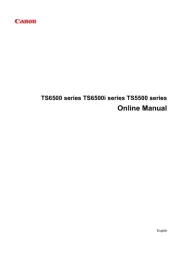
10 November 2025
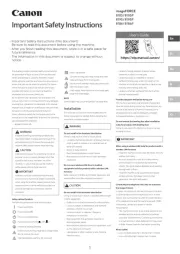
10 November 2025

9 November 2025

9 November 2025
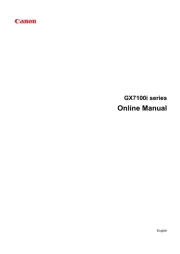
8 November 2025
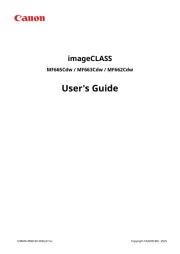
7 November 2025
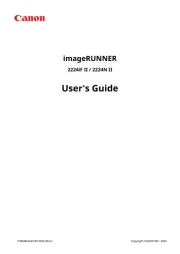
6 November 2025
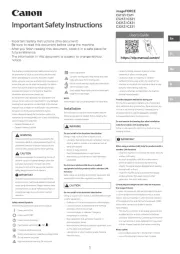
5 November 2025
Printer Manualer
Nyeste Printer Manualer

16 December 2025

5 December 2025

5 December 2025

5 December 2025

5 December 2025

5 December 2025

5 December 2025

4 December 2025

4 December 2025

4 December 2025